|
PATSY


Grazie Annie per il permesso di tradurre i tuoi tutorial

qui puoi trovare qualche risposta ai tuoi dubbi.
Se l'argomento che ti interessa non è presente, ti prego di segnalarmelo.
Questo tutorial è stato scritto con PSP2020 e tradotto con CorelX, ma può essere realizzato anche con le altre versioni di PSP.
Dalla versione X4, il comando Immagine>Rifletti è stato sostituito con Immagine>Capovolgi in orizzontale,
e il comando Immagine>Capovolgi con Immagine>Capovolgi in verticale.
Nelle versioni X5 e X6, le funzioni sono state migliorate rendendo disponibile il menu Oggetti.
Con il nuovo X7 sono tornati i comandi Immagine>Rifletti e Immagine>Capovolgi, ma con nuove funzioni.
Vedi la scheda sull'argomento qui
 traduzione in francese qui traduzione in francese qui
 le vostre versioni qui le vostre versioni qui
Occorrente:
Materiale qui
Per il tube e la maschera grazie Maryse e Narah.
Il resto del materiale è di Annie
(in questa pagina trovi i links ai siti degli autori).
Filtri
in caso di dubbi, ricorda di consultare la mia sezione filtri qui
Simple - Half Wrap qui
Simple - Left Right Wrap qui
Filters Unlimited 2.0 qui
I filtri Simple si possono usare da soli o importati in Filters Unlimited
(come fare vedi qui)
Se un filtro fornito appare con questa icona  deve necessariamente essere importato in Filters Unlimited. deve necessariamente essere importato in Filters Unlimited.

non esitare a cambiare modalità di miscelatura e opacità secondo i colori utilizzati.
Apri la maschera in PSP e minimizzala con il resto del materiale.
1. Apri una nuova immagine trasparente 650 x 500 pixels.
2. Imposta il colore di primo piano con il colore chiaro #e8dfd0,
e il colore di sfondo con il colore scuro #b90f2a.

Riempi  l'immagine trasparente con il colore di primo piano. l'immagine trasparente con il colore di primo piano.
3. Selezione>Seleziona tutto.
Apri il tube MR_SpringFashion, cancella il watermark e vai a Modifica>Copia.
Minimizza il tube.
Torna al tuo lavoro e vai a Modifica>Incolla nella selezione.
Selezione>Deseleziona.
4. Effetti>Effetti di immagine>Motivo unico, con i settaggi standard.

5. Regola>Sfocatura>Sfocatura radiale.

6. Livelli>Duplica.
Immagine>Rifletti.
Immagine>Capovolgi.
Abbassa l'opacità di questo livello al 50%.
Livelli>Unisci>Unisci giù.
7. Modifica>Copia.
8. Immagine>Aggiungi bordatura, simmetriche non selezionato, colore di primo piano.

9. Selezione>Seleziona tutto.
Immagine>Aggiungi bordatura, simmetriche non selezionato, colore di sfondo.

10. Effetti>Effetti di immagine>Motivo unico, con i settaggi precedenti.

Selezione>Deseleziona.
11. Attiva lo strumento Bacchetta magica 

clicca nel bordo chiaro per selezionarlo.

12. Modifica>Incolla nella selezione (l'immagine copiata al punto 7)

13. Effetti>Effetti 3D>Sfalsa ombra, colore nero.
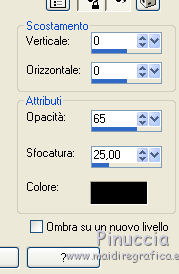
Selezione>Deseleziona.
14. Effetti>Effetti di immagine>Motivo unico.

15. Attiva lo strumento Selezione 
(non importa il tipo di selezione impostato, perchè con la selezione personalizzata si ottiene sempre un rettangolo)
clicca sull'icona Selezione personalizzata 
e imposta i seguenti settaggi.

Selezione>Innalza selezione a livello.
16. Effetti>Plugins>Simple - Half Wrap
Il filtro lavora senza finestra; risultato

Selezione>Deseleziona.
17. Livelli>Duplica.
Immagine>Rifletti.
Abbassa l'opacità di questo livello al 50%.
Livelli>Unisci>Unisci giù.
18. Effetti>Effetti di bordo>Aumenta di più.
Effetti>Effetti 3D>Sfalsa ombra, con i settaggi precedenti.
19. Selezione personalizzata  , con i settaggi precedenti. , con i settaggi precedenti.

20. Livelli>Nuovo livello raster.
Imposta il colore di sfondo con un diverso colore #0d0d11.

Riempi  la selezione con il nuovo colore di sfondo. la selezione con il nuovo colore di sfondo.
21. Livelli>Nuovo livello maschera>Da immagine.
Apri il menu sotto la finestra di origine e vedrai la lista dei files aperti.
Seleziona la maschera Narah_Mask_1374

Livelli>Unisci>Unisci gruppo.
Selezione>Deseleziona.
22. Livelli>Duplica.
Immagine>Rifletti.
Livelli>Unisci>Unisci giù.
Effetti>Effetti 3D>Sfalsa ombra, con i settaggi precedenti.
23. Apri il tube deco-patsy-1 e vai a Modifica>Copia.
Torna al tuo lavoro e vai a Modifica>Incolla come nuovo livello.
E' al suo posto.
24. Livelli>Duplica.
Effetti>Plugins>Simple - Left Right Wrap.
25. Effetti>Effetti di immagine>Scostamento.

26. Immagine>Ruota a destra.
Effetti>Effetti di distorsione>Vento - da destra, intensità 100.

27. Immagine>Ruota a sinistra.
Effetti>Effetti di distorsione>Mulinello.

28. Livelli>Duplica.
Immagine>Rifletti.
29. Apri il tube deco-patsy-2 e vai a Modifica>Copia.
Torna al tuo lavoro e vai a Modifica>Incolla come nuovo livello.
30. Tasto K sulla tastiera per attivare lo strumento Puntatore 
e imposta Posizione X: 28,00 e Posizione Y: 124,00.

Tasto M per deselezionare lo strumento.
31. Livelli>Duplica.
Immagine>Rifletti.
32. Effetti>Effetti geometrici>Inclina.

33. Selezione>Seleziona tutto.
Immagine>Aggiungi bordatura, con i settaggi precedenti, ma colore di primo piano.

Effetti>Effetti 3D>Sfalsa ombra, con i settaggi precedenti.
34. Modifica>Copia.
35. Livelli>Nuovo livello raster.
Selezione personalizzata  . .

Modifica>Incolla nella selezione.
Effetti>Effetti di bordo>Aumenta.
Selezione>Deseleziona.
36. Livelli>Duplica.
Immagine>Capovolgi.
Livelli>Unisci>Unisci giù.
Effetti>Effetti 3D>Sfalsa ombra, con i settaggi precedenti.
37. Attiva nuovamente il tube MR_Springfashion e vai a Modifica>Copia.
Torna al tuo lavoro e vai a Modifica>Incolla come nuovo livello.
Immagine>Ridimensiona, al 78%, tutti i livelli non selezionato.
38. Tasto K per attivare lo strumento Puntatore 
e imposta Posizione X: 150,00 e Posizione Y: 2,00.

Effetti>Effetti 3D>Sfalsa ombra, con i settaggi precedenti.
39. Livelli>Duplica.
Immagine>Rifletti.
Livelli>Disponi>Sposta giù.
Abbassa l'opacità di questo livello al 30%.
40. Effetti>Effetti di trama>Intessitura
colore intessitura: colore di primo piano
colore spazio: colore di sfondo.

41. Apri il tube wa28-cre@nnie e vai a Modifica>Copia.
Torna al tuo lavoro e vai a Modifica>Incolla come nuovo livello.
42. Strumento Puntatore 
e imposta Posizione X: 661,00 e Posizione Y: 113,00.

Tasto M per deselezionare lo strumento.
43. Apri l'immagine clover.
File>Esporta>Pennello personalizzato, assegna un nome al pennello e ok

44. Livelli>Nuovo livello raster.
attiva lo strumento Pennello 
cerca e seleziona il pennello che hai esportato

Applica il pennello in basso a destra cliccando con il tasto sinistro del mouse,
per usare il colore di primo piano.

45. Selezione>Seleziona tutto.
Immagine>Aggiungi bordatura, 25 pixels, simmetriche, con il colore di sfondo iniziale #b90f2a

Cliccando con il tasto destro del mouse si apre la paletta dei colori recenti,
e dovresti trovare il colore utilizzato all'inizio del tutorial.
Ho scritto dovresti perchè a volte - secondo le impostazioni e le versioni di PSP,
questo non funziona.
46. Selezione>Inverti.
Effetti>Effetti di trama>Intessitura, con i settaggi precedenti.
47. Selezione>Inverti.
Effetti>Effetti 3D>Sfalsa ombra, con i settaggi precedenti.
Selezione>Deseleziona.
48. Firma il tuo lavoro su un nuovo livello.
49. Immagine>Aggiungi bordatura, 1 pixel, simmetriche, con il colore di sfondo rosso.
50. Immagine>Ridimensiona, 800 pixels di larghezza, tutti i livelli selezionato.
Salva in formato jpg.
Versione con tube di Malacka

 Le vostre versioni qui Le vostre versioni qui

Puoi scrivermi se hai problemi o dubbi, o trovi un link che non funziona, o soltanto per un saluto.
12 Maggio 2020
|





